
安装Vista SP1后,您可能会遇到下列一个或多个声音问题声音行为之所以会发生更改,是因为Vista SP1会更新系统文件以及计算机内的很多设备驱动程序,以提高设备的可靠性。
症状:
安装 Windows Vista Service Pack 1 (SP1) 后,您可能会遇到下列一个或多个声音问题:
1.在播放音频文件或运行包含音频组件的程序时没有声音。
2.在通知区域中,时钟旁边的扬声器符号可能会显示以下消息:未安装任何音频输出设备。
3.“设备管理器”中的声音控制器显示一个黄色的惊叹号。
原因:
声音行为之所以会发生更改,是因为 Windows Vista SP1 会更新系统文件以及计算机内的很多设备驱动程序,以提高设备的可靠性。为此,该 Service Pack 将在安装过程结束时重新安装大量设备驱动程序。在此过程中,有些旧驱动程序可能会遇到安装失败的问题。
注意:我们建议在安装 Windows Vista SP1 之前为硬件安装最新的驱动程序。这样将有助于避免“症状”部分中所提到的问题。
解决方案:
要解决此问题,请依所列次序使用下列方法。在尝试完每种方法后,应确定是否可以听到声音。为此,可使用 Windows Media Player 等程序播放一个音频文件。
注意:请记住调高计算机扬声器和程序音量控件的音量。
方法1:重新启动计算机
安装 Windows Vista SP1 后,必须至少重新启动一次计算机,以确保所有相关过程均已完成,其中包括驱动程序安装过程。
重新启动计算机后,请确定是否可以听到声音
方法2:重新插入计算机扬声器
与 Windows Vista 兼容的大多数声卡都具有一项功能,用于检测插入扬声器的音频插孔。您可能需要从声卡中拔下计算机扬声器,然后再将它们重新插入原来的端口。此过程可使音频检测功能对输出设备进行配置。
方法3:验证默认输出设备的设置是否正确
安装 Windows Vista SP1 后,您可能会发现默认输出设备(又称为“播放设备”)已更改。
要设置默认设备,请按照下列步骤操作: 1.单击“开始”,在“开始搜索”框中键入声音,然后在“开始”菜单顶部的搜索结果中单击“声音”。
2.单击“播放”选项卡。默认设备旁边会显示一个复选标记。对于大多数用户,默认设备都是“扬声器”。
验证默认输出设备
3.单击要设置为默认设备的项目,然后单击“设为默认值”。
4.单击“确定”以保存设置并关闭“声音”对话框。

Vista系统截图后的图片会花屏怎么办 截图工具已停止工作是什么原因
Vista系统截图后的图片会花屏怎么办 有些时候使用Vista操作系统截图后的图片会花屏,这是一个老问题了,主要是由于驱动程序所造成的。由于Vista还处于测试(0)人阅读时间:2024-03-21
Vista系统盘空间紧张怎么办(系统盘空间大的好处)
Vista系统盘空间紧张怎么办 Windows Vista操作系统使用久了,你会发现系统盘空间越来越紧张了,这个时候应该怎么办呢? 解决方案 VISTA系统中脱(0)人阅读时间:2024-03-21
Vista等系统的"组策略"不能启动怎么办? windows server 2016组策略
Vista等系统的"组策略"不能启动怎么办? 我们知道,“组策略”的基本原理就是修改注册表中相应的配置项目,从而达到配置计算机的目的,并且比手工修改注册表更安全(0)人阅读时间:2024-03-21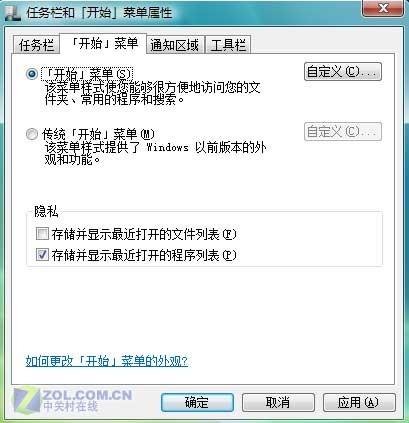
解决Vista桌面没有IE问题(win7桌面没有ie浏览器怎么办)
解决Vista桌面没有IE问题 安装了Windows vista系统的朋友应该都知道,在系统安装完毕后,桌面上却不出现IE 7图标。针对这个问题,咱们Vista(0)人阅读时间:2024-03-21安装Vista(安装VISTA 出现系统注册表包含无效文件路径)
 安装Vista SP1遇到声音问题怎么办 安装Vista SP1后,您可能会遇到下列一个或多个声音问题声音行为之所以会发生更改,是因为Vista SP1会更新系..2024-03-21
安装Vista SP1遇到声音问题怎么办 安装Vista SP1后,您可能会遇到下列一个或多个声音问题声音行为之所以会发生更改,是因为Vista SP1会更新系..2024-03-21Vista系统截图后的图片会花屏怎么办 截图工具已停止工作是什么原因
 Vista系统截图后的图片会花屏怎么办 有些时候使用Vista操作系统截图后的图片会花屏,这是一个老问题了,主要是由于驱动程序所造成的。由于Vista还处于测试..2024-03-21
Vista系统截图后的图片会花屏怎么办 有些时候使用Vista操作系统截图后的图片会花屏,这是一个老问题了,主要是由于驱动程序所造成的。由于Vista还处于测试..2024-03-21Vista系统盘空间紧张怎么办(系统盘空间大的好处)
 Vista系统盘空间紧张怎么办 Windows Vista操作系统使用久了,你会发现系统盘空间越来越紧张了,这个时候应该怎么办呢? 解决方案 VISTA系统中脱..2024-03-21
Vista系统盘空间紧张怎么办 Windows Vista操作系统使用久了,你会发现系统盘空间越来越紧张了,这个时候应该怎么办呢? 解决方案 VISTA系统中脱..2024-03-21Vista等系统的"组策略"不能启动怎么办? windows server 2016组策略
 Vista等系统的"组策略"不能启动怎么办? 我们知道,“组策略”的基本原理就是修改注册表中相应的配置项目,从而达到配置计算机的目的,并且比手工修改注册表更安全..2024-03-21
Vista等系统的"组策略"不能启动怎么办? 我们知道,“组策略”的基本原理就是修改注册表中相应的配置项目,从而达到配置计算机的目的,并且比手工修改注册表更安全..2024-03-21
Vista下内置游戏无故丢失怎么办(windows vista游戏)

Windows2008 windows2008r2清除开机密码

安装Vista过程中重启后系统蓝屏解决方法

vista MSI 2869错误解决方法

vista系统要什么配置(windows vista配置要求)
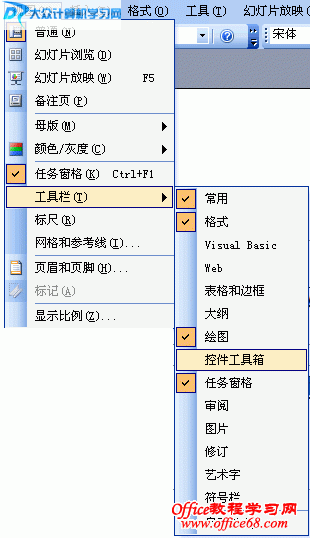
Flash如何插入到PowerPoint2003中(POWERPOINT中要导入FLASH文件一般要借助( 实现)
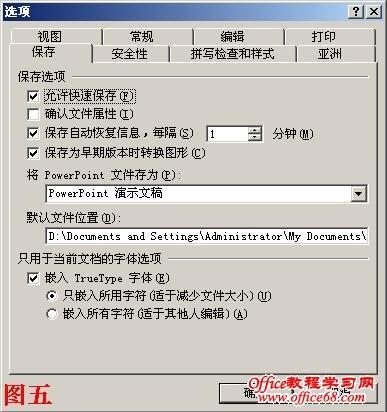
PowerPoint2003字体不兼容怎么办(powerpoint改不了字体)
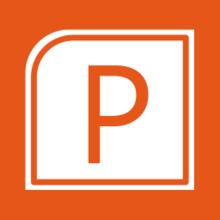
在PowerPoint中让文字连续闪烁 ppt文字闪现
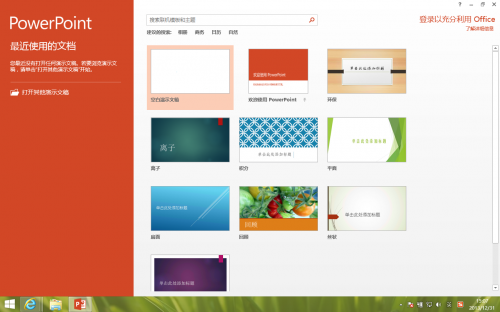
PowerPoint图片提取技巧 ppt中如何提取图片
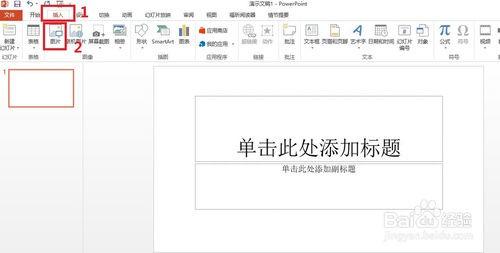
PowerPoint2013怎么去掉背景(抠图) PowerPoint怎么抠图